解析笔记本专用xp系统对文件夹进行加密的方法
xp系统用户在使用笔记本电脑的时候,不可能无时不刻的守在电脑旁,或者是设置开机登录密码,这时候如果某些不常用但很重要的文件不想让无关人员看到的话,我们只能对其所在的文件夹进行加密。那么我们要如何对文件夹进行加密呢?下面小编就以笔记本专用xp系统为例,跟大家分享下如何对文件夹进行加密的方法!
方法如下:
1、确定需要进行加密的文件夹;(以test1文件夹为例)
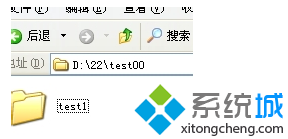
2、新建一个文本文档,在该文本文档中写入这段代码:
set "folder1=test1"
ren %folder1% %folder1%.{21EC2020-3AEA-1069-A2DD-08002B30309D}
3、另存为名称为.bat结尾的文件,这时候对生成的文件进行双击,实现对test1文件的加密;

4、鼠标点击test1文件夹,就会跳转到控制面板页面,找不到原来的文件内容,实现了加密的效果。
通过上述的四个步骤,我们可以很轻松的对我们想要加密的文件夹进行加密。不过建议加密那些比较重要但是不常使用的文件夹。希望上面的方法对大家能够有所帮助!
相关教程:如何对u盘进行加密文件夹怎么加密windows8文件夹加密xp系统文件夹加密码win7怎么对文件夹加密我告诉你msdn版权声明:以上内容作者已申请原创保护,未经允许不得转载,侵权必究!授权事宜、对本内容有异议或投诉,敬请联系网站管理员,我们将尽快回复您,谢谢合作!










